우리는 두려움 없이 컴퓨터나 노트북을 사용하고 모든 것이 추적되고 있다는 사실을 잊습니다. 여러 사용자에 대한 액세스 권한이 있는 Microsoft 계정에서 로그인한 Windows 10 컴퓨터를 사용하는 경우 개인 정보가 침해되고 있음을 알아야 합니다. 귀하의 활동 기록은 동일한 Microsoft 계정에 대한 액세스 권한이 있는 다른 사용자가 볼 수 있습니다. Microsoft 계정 암호를 변경하는 것이 더 나은 옵션이지만 특정 상황에서는 암호를 변경할 수 없습니다. 따라서 활동 기록을 보고 삭제하는 것이 좋습니다. 귀하의 개인 데이터에 대한 불법적인 액세스가 난처함을 초래할 수 있음을 이해하므로 귀하의 Microsoft 계정에서 귀하의 활동 기록을 지울 수 있는 방법은 다음과 같습니다.
- 먼저 설정으로 이동해야 합니다. . Windows 아이콘을 클릭한 다음 설정 버튼을 클릭하면 됩니다.
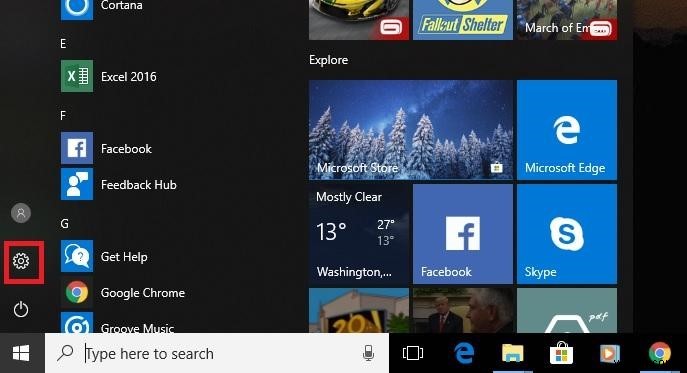
- 설정 메뉴의 홈 페이지에 개인 정보가 표시됩니다. 두 번째 마지막 옵션이 됩니다.
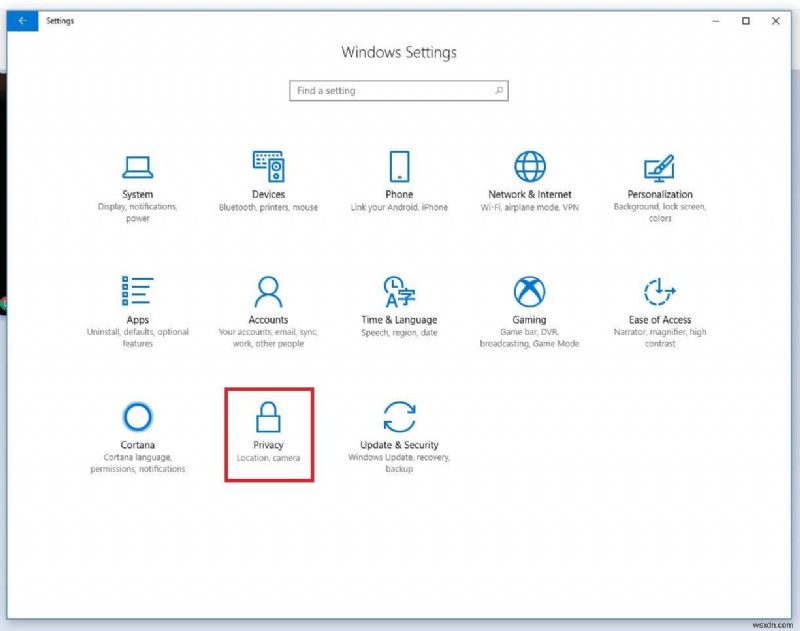
- 설정에서 개인정보 보호 옵션을 열면 '클라우드에 저장된 내 정보 관리'가 표시됩니다. ” 그것을 클릭하십시오. Microsoft 계정의 개인 정보 페이지로 리디렉션됩니다.
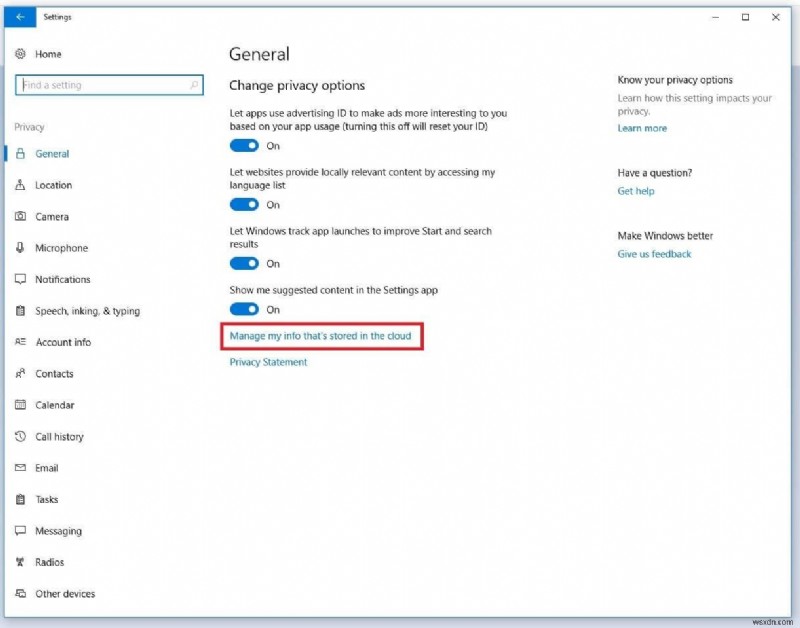
- 컴퓨터에서 동일한 Microsoft 계정으로 이 페이지에 로그인해야 합니다.
- 로그인하면 검색 기록, 검색 기록, 위치 활동, 음성 활동, Cortana 노트북 등과 같은 다양한 활동 섹션을 볼 수 있습니다.
- 이 모든 섹션에는 데이터를 편집하거나 저장된 데이터를 지우는 버튼이 있습니다.
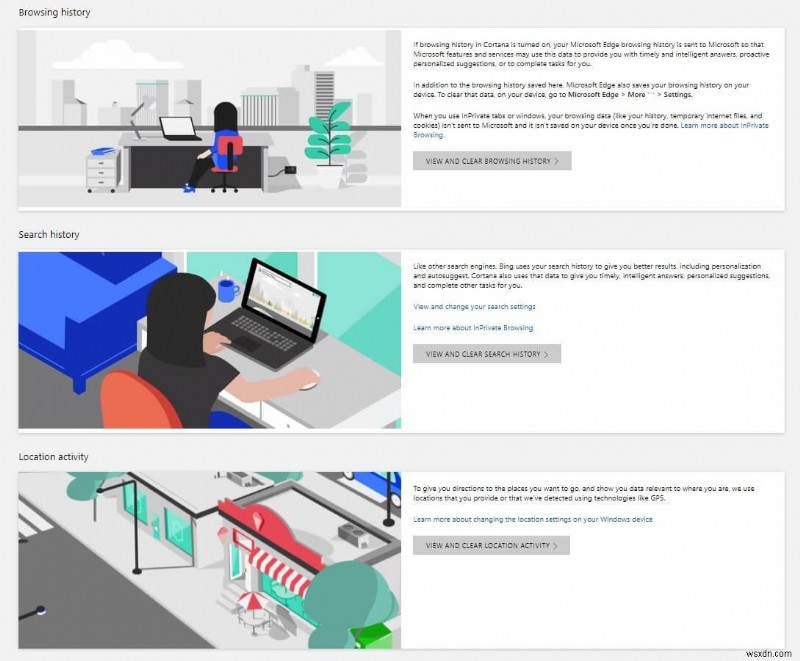
Microsoft 계정에서 활동 데이터를 안전하게 제거하는 방법입니다. 이 외에도 Microsoft 계정 페이지에서 정보를 편집하고 보안 설정을 확인할 수 있습니다. Microsoft는 사용자 경험을 향상시키기 위해 이 데이터를 저장합니다. 귀하의 선택과 선호도를 알면 귀하가 찾고 있는 항목을 더 적은 노력으로 신속하게 보여드릴 수 있습니다.
